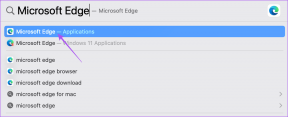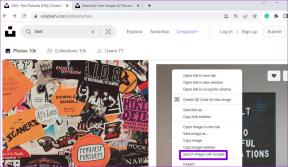8 najboljših načinov za odpravljanje napake v čakanju na nalaganje v Googlu Drive
Miscellanea / / December 02, 2021
Precej pogosto bi izbrali kup datotek, v katere bi jih naložili Google Drive na vašem telefonu. Čez nekaj časa, ko odprete Google Drive, da preverite stanje, bi bili zmedeni, če tam ne bi videli nobenih novih datotek, in pozdravili bi se s sporočilom »čaka na nalaganje«.

In nič ni hujšega kot pozdraviti gumb za ponovni poskus. Kaj torej človek počne? Samo pusti in išči alternative za Google Drive? Seveda ne! Če želite odpraviti napako čakanja na nalaganje v Google Drive iz telefona, morate preizkusiti spodnje rešitve.
Začnimo z nekaterimi preprostimi, da preverimo, ali pomagajo pri reševanju napake.
1. Znova zaženite telefon
Nezmožnost nalaganja datotek v Drive je lahko moteča. Ena najpreprostejših rešitev, ki dela čudeže, je ponovni zagon naprave. Znova zaženite telefon in nato odprite Drive. Datoteke bi se morale začeti normalno nalagati.
2. Aplikacija Force Stop
Če aplikacija ne deluje pravilno, jo odstranite iz nedavnih aplikacij. Upajmo, da bo to odpravilo težavo, a če se ne odpravi, moramo narediti strožji korak in uničiti aplikacijo. Za to uporabljamo
funkcija prisilne zaustavitve na Androidu.
Prisilno zaustavitev aplikacije prekine vse njene dejavnosti v ozadju in jo takoj izklopi. Po ustreznem postopku lahko izgubite nekaj podatkov ali nedavnega napredka z aplikacijo.
Če želite prisilno zaustaviti Google Drive, sledite tem korakom:
Korak 1: Odprite nastavitve naprave in pojdite na Aplikacije in obvestila/Upravitelj aplikacij/Nameščene aplikacije, odvisno od možnosti, ki je na voljo v vašem telefonu.

2. korak: V razdelku Vse aplikacije tapnite Drive in nato Prisilna zaustavitev na naslednjem zaslonu. Nato znova odprite Google Drive in moralo bi delovati v redu.


3. Počistiti začasni pomnilnik
Google Drive vsebuje vgrajenega upravitelja predpomnilnika, ki se razlikuje od predpomnilnika naprave v sistemu Android. Izbrisati morate oba predpomnilnika. Upoštevajte to brisanje predpomnilnika odstrani samo začasne datoteke, ne da bi poškodoval podatke Drive. Tukaj so koraki za obe metodi.
Iz aplikacije
Odprite aplikacijo Drive in tapnite meni s tremi vrsticami v zgornjem levem kotu. Nato pojdite na Nastavitve.


V nastavitvah tapnite Počisti predpomnilnik in znova zaženite napravo.

Tudi na Guiding Tech
V nastavitvah naprave
V telefonu zaženite aplikacijo Nastavitve in pojdite na Aplikacije in obvestila/Upravitelj aplikacij. Pod Vse aplikacije tapnite Drive in nato Shramba. Pritisnite gumb Počisti predpomnilnik in znova zaženite telefon.
Opomba: Ne dotikajte se gumba Počisti shranjevanje/podatke.


4. Omogoči nalaganje v mobilnih podatkih
Za shranite svoje dragocene mobilne podatke, Google Drive ponuja izvorno nastavitev, ki vam omogoča, da izberete prenos datotek samo prek omrežja Wi-Fi. Če je omogočena, se prenos podatkov v mobilnih omrežjih ne bo izvajal. In če poskušate naložiti datoteke v mobilne podatke, se prikaže napaka. Zato morate to nastavitev onemogočiti.
Če želite to narediti, sledite tem korakom:
Korak 1: Dotaknite se menija s tremi vrsticami v zgornjem levem kotu v aplikaciji Google Drive.

2. korak: Dotaknite se Nastavitve. Tukaj izklopite preklop za Prenos datotek samo prek Wi-Fi. Nato poskusite znova naložiti datoteke.


5. Izklopite internet
Ne glede na to, ali za nalaganje datotek uporabljate mobilne podatke ali Wi-Fi, ga poskusite izklopiti in vklopiti. Ker se povezava ponastavi, bi bila odpravljena vsaka napaka, povezana z omrežjem.
Tudi na Guiding Tech
6. Preklopi internetno povezavo
Drug podoben način, da se znebite težave, je poskus naložiti datoteke na drugo internetno povezavo. Če uporabljate mobilne podatke, preklopite na Wi-Fi in obratno. Včasih lahko slaba kakovost povezave povzroči težave in uporaba nadomestne možnosti vam bo omogočila nalaganje datotek.
7. Omogoči način za letalo
Vse omrežne povezave, kot so Wi-Fi, mobilno omrežje, Bluetooth itd. prenehati, ko letalski način je omogočeno. Kakor čudno se sliši, je znano, da omogočanje načina za letalo odpravi težave z aplikacijami. Če ga nekaj časa vklopite, se lahko izkaže za koristno tudi za vas. Poskusi.

8. Posodobite aplikacijo Google Drive
Včasih je napaka pri nalaganju morda posledica napake v aplikaciji. Mnogi od nas bodisi onemogočijo samodejno posodabljanje ali pa prezrejo novo obvestilo o posodobitvi trgovine Google Play. Čeprav je v pomoč pri shranjevanju podatkov, pogrešamo redne posodobitve, ki vključujejo popravke napak in izboljšave pod pokrovom.
Predlagamo, da posodobite aplikacijo. Po tem znova zaženite napravo in nato poskusite naložiti datoteke.
Bonus trik
Eden od naših bralcev je potrdil, da bi težavo odpravila tudi preprosta odstranitev in ponovna namestitev. Kakor se čudno sliši, je to najbolj neškodljiv trik. Vendar pa priporočam, da znova zaženete pametni telefon, preden znova namestite aplikacijo Google Drive.
Tudi na Guiding Tech
Čakaj več
Napaka pri čakanju na nalaganje je lahko frustrirajoča. Upamo, da bodo zgornji popravki nadaljevali postopek nalaganja v vaš telefon. V mojem primeru sem poskušal naložiti datoteke v mobilne podatke in ugotovil, da so na njem onemogočeni prenosi. Izklopil sem nastavitev in bum! To ne pomeni, da je to edina rešitev; tudi druge rešitve bi morale delovati.
Ste naleteli na drugačno rešitev, ki je delovala za vas? Sporočite nam v spodnjih komentarjih, navsezadnje je deljenje skrb. Prav?
Naslednje: Ali območje za hitri dostop zaseda prostor na zaslonu Google Drive? S temi koraki se ga znebite na različnih platformah.